

Por Adela D. Louie, Última atualização: January 20, 2022
Ter seu próprio computador, se você estiver usando uma configuração completa de computador ou um laptop, é um grande negócio e pode economizar muito mais tempo, porque você pode terminar seu trabalho mais rápido e quando quiser. No entanto, há casos em que você pode cometer um erro ao usá-los, como excluir dados ou arquivos importantes que você salvou.
E quando isso acontece, você pode ter começado a entrar em pânico e procurar um caminho como recuperar dados. É por isso que neste post, vamos mostrar-lhe uma maneira eficaz de recuperar dados ou arquivos que você perdeu acidentalmente ou devido a uma reformatação que aconteceu com seu computador.
Fizemos uma lista de soluções abaixo que você pode aplicar para que você faça todo o processo facilmente, sem comprometer a segurança dos arquivos importantes restantes que você possui no seu computador Mac ou Windows.
Leia este post e garantimos que você saberá como obter dados de volta no final deste artigo.
Parte 1. Maneiras básicas de como recuperar dadosParte 2. As melhores ferramentas que você pode usar para recuperar dadosParte 3. Conclusão
Agora, quando se trata de recuperar seus dados perdidos do seu computador, existem algumas maneiras básicas de como você pode fazer isso. Queríamos ter certeza de que você tem várias opções que você pode tentar para recuperar os dados perdidos em seu computador. E com isso, aqui estão algumas opções para você.
A primeira solução que você deve tentar para recuperar os dados perdidos do seu computador é verificar sua lixeira ou seu lixeira. Normalmente, quando você exclui qualquer arquivo do seu computador, ele vai automaticamente para a lixeira. E se você ainda não limpou sua lixeira, o arquivo que você perdeu ainda está lá. Agora, sobre como recuperar dados usando sua lixeira, aqui estão as etapas que você deve seguir.
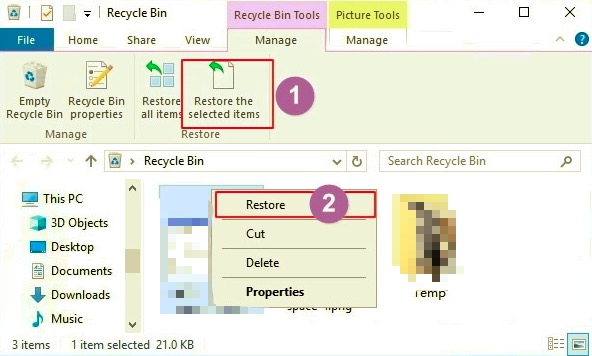
Agora, caso o arquivo que você está perdendo não esteja mais na lixeira, esse é um cenário diferente. Felizmente, temos outra maneira que você pode tentar caso esteja na mesma situação. E esse truque é feito usando a versão mais antiga do seu computador. Isso pode ser aplicado se você estiver usando um Windows computador.
E para mostrar como você pode fazer esse truque, aqui estão os passos que você precisa seguir.
Para Windows 10 / 8.1 / 8
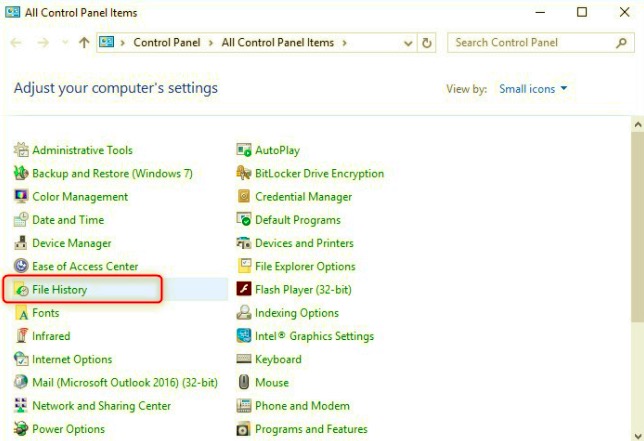
Para o Windows 7
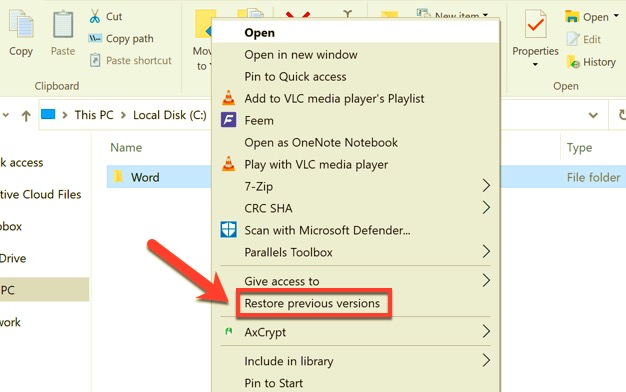
Agora, se você é uma das pessoas que cuida de seus dados e garante que eles tenham um backup de seus dados, também mostraremos como recuperar dados de seu arquivo de backup. Tudo que você precisa fazer é seguir os passos abaixo.
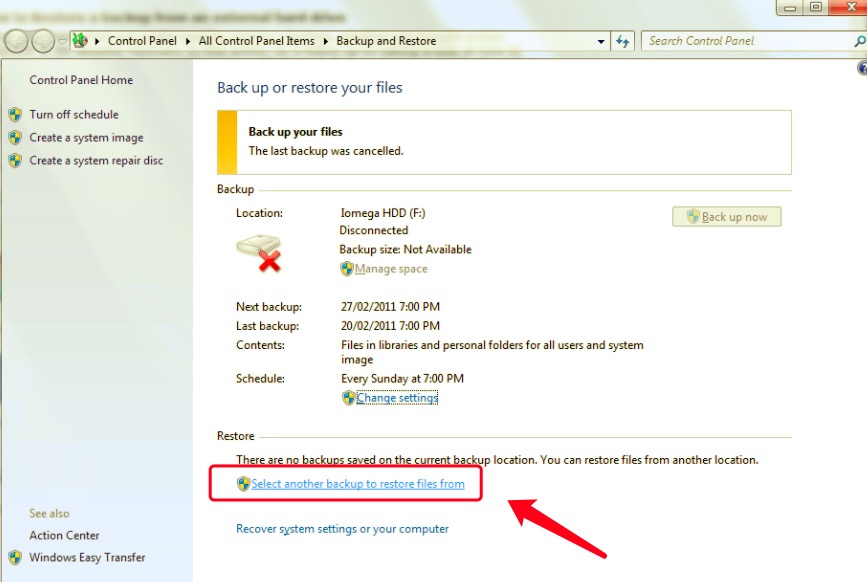
Se você é um usuário de Mac, essa é uma maneira de recuperar dados perdidos do seu computador. E isso é usando o recurso Time Machine em seu computador. No entanto, quando você usa o Time Machine no seu Mac, precisa ter certeza de que tem experiência ou sabe o que está fazendo. É porque se você escolher o botão errado, um erro maior pode acontecer com seus arquivos e documentos.
Outra maneira de recuperar os dados perdidos do seu computador é usando o software de recuperação de dados. E a melhor vantagem de usar essas ferramentas é que, mesmo que você não tenha ou não tenha conseguido fazer backup de seus dados do seu computador. E com isso, vamos listá-lo abaixo.
O Recuperação de Dados do FoneDog software é uma das ferramentas mais populares e profissional para recuperar os dados que você perdeu no seu computador Mac ou Windows. Ao usar o software de recuperação de dados FoneDog, você poderá recuperar com segurança todos os dados perdidos em seu computador Mac ou Windows, como fotos, vídeos, e-mails, arquivos e documentos e muito mais.
Também o Recuperação de Dados do FoneDog software não pode apenas recuperar dados diretamente do seu computador Mac ou Windows, mas certamente pode recuperar dados perdidos bem como do seu cartão de memória, discos rígidos e unidades flash.
Recuperação de dados
Recupere imagem, documento, áudio e mais arquivos excluídos.
Recupere os dados excluídos do computador (incluindo a Lixeira) e dos discos rígidos.
Recupere dados perdidos causados por acidente de disco, falhas no sistema operacional e outros motivos.
Download grátis
Download grátis

O software FoneDog Data Recovery pode recuperar facilmente qualquer dado, independentemente do motivo pelo qual seus dados foram perdidos. Além disso, este software pode recuperar qualquer tipo de dados e vários tipos de formatos de arquivo. E para mostrar um guia rápido sobre como recuperar dados usando o FoneDog Data Recovery, aqui está um método passo a passo que você pode consultar.
Etapa 1. Escolha o tipo de dados e o local do arquivo
Depois de ter baixado e instalado totalmente o software no seu computador, agora você pode ir em frente e iniciá-lo. E assim que você entrar na interface principal do programa, o software permitirá que você escolha a localização de seus dados ou arquivo de onde deseja recuperá-los e os dados específicos que deseja recuperar.
Você deve se lembrar que este software exigia que você tivesse uma conexão estável entre o disco rígido externo e seu computador, caso você queira recuperar algo dele.
Etapa 2. Digitalize o local escolhido
E então, a próxima coisa que você deve fazer é permitir que o programa escaneie seu computador. Você pode fazer isso simplesmente clicando no botão Digitalizar na tela. E uma vez que você clicou nesse botão, você só precisa esperar que o software termine de escanear seu computador.
Você também deve saber que também existem duas maneiras de verificar seu computador. Um é o varredura profunda que pode levar mais tempo para terminar, e o outro é o escaneamento rápido processo que pode levar apenas um minuto ou dois.

Etapa 3. Visualize os arquivos digitalizados e escolha os dados a serem recuperados
E assim que o processo de digitalização estiver concluído, você pode ir em frente e visualizar todos os dados que o software conseguiu coletar. E ao revisar os arquivos que você coletou, agora você também pode escolher os dados que deseja recuperar.
Etapa 4. Recupere os dados escolhidos
Quando terminar de escolher os dados que deseja recuperar, clique no botão recuperar localizado na parte inferior da tela. A partir daqui, você só precisa esperar até que o processo de recuperação de seus dados esteja completamente concluído.

O software EaseUS Data Recovery é outra ferramenta que você pode usar para recuperar os dados perdidos do seu computador. Este também é um dos softwares mais populares que você pode oferecer a qualquer pessoa, especialmente para aquelas pessoas que estão tendo problemas para fazer seu trabalho em seu computador apenas porque você precisa recuperar seus dados perdidos do seu computador.
Através do programa Wondershare, recupere os dados que você escolheu, como digitalizar, visualizar seus dados e muito mais. E assim como as duas primeiras ferramentas que mostramos acima, o software Wondershare também é um dos cofres e a maneira eficaz de recuperar dados.
O Wondershare também permite que você recupere para computadores Mac e Windows. Isso vem com uma configuração de recuperação profunda e também oferece uma alta taxa de sucesso ao recuperar seus dados perdidos do seu computador
O Disk and Drill é outra ferramenta de recuperação que você pode usar para encontrar quaisquer dados excluídos ou perdidos do seu computador. Esta é também uma das ferramentas mais fáceis que você pode usar. E, além disso, o software FoneDog iOS System Recovery. E uma vez que você conseguiu escanear os arquivos que você tem no seu Mac, vá em frente e marque-os e recupere-os completamente no seu computador.
As pessoas também leramComo você recupera arquivos excluídos de uma unidade flash USB Um guia fácil sobre como recuperar arquivos excluídos Windows 10
Perder arquivos e dados do seu computador é um problema que muitas pessoas acham difícil de corrigir. É porque os computadores não são como dispositivos móveis que são facilmente reparados. Tem algumas coisas complicadas que se você não entender podem causar mais danos ao seu computador e a todos os arquivos importantes que você salvou. Esta é a razão pela qual temos as soluções perfeitas em como recuperar dados Do seu computador.
No entanto, a recuperação de dados de um computador depende do tipo de computador que você está usando, seja um computador Mac ou Windows. E o processo desses dois é diferente. Mas se você quiser ter certeza de que seu computador não será completamente danificado ou que você não cometerá mais erros, o software FoneDog Data Recovery é a ferramenta para o trabalho. É muito seguro, eficaz e tem a confiança de muitos usuários de Mac e Windows.
Deixe um comentário
Comentário
Recuperação de dados
O FoneDog Data Recovery recupera as fotos, vídeos, áudios, e-mails e muito mais excluídos do seu Windows, Mac, disco rígido, cartão de memória, pen drive, etc.
Download grátis Download grátisArtigos Quentes
/
INTERESSANTEMAÇANTE
/
SIMPLESDIFÍCIL
Obrigada! Aqui estão suas escolhas:
Excelente
Classificação: 4.7 / 5 (com base em 101 classificações)